
רעכט צו דעם פאַקט אַז די Ubuntu סערווער אָפּערייטינג סיסטעם קען נישט האָבן אַ גראַפיקאַל צובינד. ניצערס פּנים שוועריקייטן ווען טריינג צו קאַנפיגיער אַן אינטערנעט פֿאַרבינדונג. דער אַרטיקל וועט זאָגן וואָס קאַמאַנדז איר דאַרפֿן צו נוצן און וואָס טעקעס צו סטרויערן צו דערגרייכן דעם געוואלט רעזולטאַט.
לויט דער רעזולטאַט, די קאַנפיגיעריישאַן טעקע מוזן האָבן די פאלגענדע פאָרעם:

אויף דעם באַשטעטיקן די ווייערד נעץ מיט דינאַמיש IP איז גאַנץ. אויב דער אינטערנעץ איז נישט אפילו דערשייַנען, און ריסטאַרט די קאָמפּיוטער, אין עטלעכע קאַסעס עס העלפּס.
מער, מער מסתּמא צו פאַרלייגן אַ קשר צו די אינטערנעט.
Sudo ID Adr צוגעבן [נעץ קאָרט אַדרעס] / [נומער פון ביסל אין די פּרעפיקס טייל] דעוו [נעץ צובינד נאָמען]

נאָטיץ: איר קענט באַקומען אינפֿאָרמאַציע וועגן די אַדרעס פון די נעץ קאָרט דורך לויפן די IFCONFIG באַפֿעל. אין די רעזולטאַטן, די פארלאנגט ווערט איז נאָך "ינעט אַדדר".

נאָך דורכגיין די באַפֿעל אויף די קאָמפּיוטער, די אינטערנעט מיד זאָל דערשייַנען, צוגעשטעלט אַז אַלע דאַטן איז געווען ספּעסיפיעד ריכטיק. די הויפּט מינוס פון אַזאַ אַ וועג איז אַז נאָך רעבאָאָטינג די קאָמפּיוטער, עס וועט פאַרשווינדן, און איר דאַרפֿן צו דורכפירן דעם באַפֿעל ווידער.
סטאַטיק IP.
שטעלן די סטאַטיק IP פון דינאַמיש איז קעראַקטערייזד דורך די נומער פון דאַטן צו זיין אריין אין די "ינטערפייסיז" טעקע. צו דורכפירן ריכטיק קשר צו די נעץ, איר דאַרפֿן צו וויסן:
- די נאָמען פון דיין נעץ קאָרט;
- IP סובנעט מאַסקס;
- גאַטעווייַ אַדרעס;
- דנס סערווער ווענדט;
ווי דערמאנט אויבן, אַלע די דאַטן מוזן צושטעלן אַ שפּייַזער. אויב איר האָט אַלע די נייטיק אינפֿאָרמאַציע, טאָן די פאלגענדע:
- עפֿן די קאַנפיגיעריישאַן טעקע.
סודאָ נאַנאָ / עטק / נעץ / ינטערפייסיז
- ריקאַווערינג פּאַראַגראַף, שטופּן אַלע די פּאַראַמעטערס ווי גייט:
Iface [נעץ צובינד נאָמען] ינעט סטאַטיק
אַדרעס [אַדרעס] (נעץ קאָרט אַדרעס)
NetMask [אַדרעס] (סובנעט מאַסקע)
גאַטעווייַ [אַדרעס] (גייטוויי אַקאַונט)
דנס-נאַמעסערווערס [אַדרעס] (DNS סערווער אַדרעס)
אַוטאָ [נעץ צובינד נאָמען]
- היט די ענדערונגען.
- נאָענט טעקסט רעדאַקטאָר.
ווי אַ רעזולטאַט, אַלע דאַטן אין דער טעקע זאָל קוקן ווי דאָס:
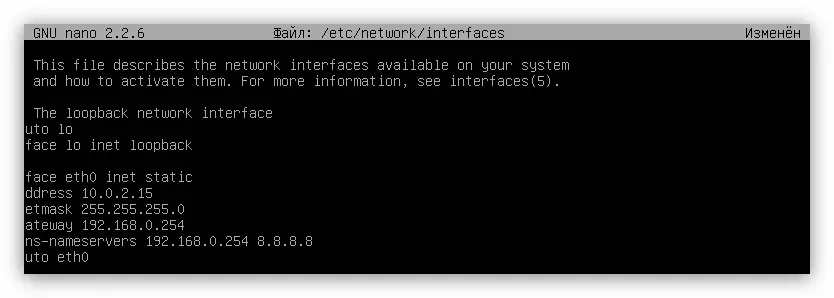
איצט דער ווייערד נעץ באַשטעטיקן מיט סטאַטיק IP קענען זיין פאַרטיק. פּונקט ווי דינאַמיש, עס איז רעקאַמענדיד צו ריסטאַרט די קאָמפּיוטער אַזוי אַז די ענדערונגען נעמען ווירקונג.
Pppoe
אויב דיין שפּייַזער סאַפּלייז איר באַדינונגס דורך PPPOE, און די באַשטעטיקן מוזן זיין געפירט אויס דורך אַ ספּעציעל נוצן וואָס איז פאַר-אינסטאַלירן אין Ubuntu סערווער. עס איז גערופֿן פּפּפּאָעקאָנף. צו פאַרבינדן די קאָמפּיוטער צו די אינטערנעט, טאָן די פאלגענדע:
- לויפן די באַפֿעל:
סודאָ פּפּפּאָקאָן.
- אין די נוצן אַז אויס, די נוצן וואַרטן פֿאַר די סוף פון די סקאַנינג פון די נעץ עקוויפּמענט.
- אין דער רשימה, דריקן אַרייַן דורך די נעץ צובינד וואָס איז געגאנגען צו קאַסטאַמייז.
- דריקט "יאָ" אין די "פאָלקס אָפּציעס".
- אין דער ווייַטער פֿענצטער איר וועט בעטן אַ לאָגין און פּאַראָל - אַרייַן זיי און באַשטעטיקן דורך געבן אַ קליק "גוט". אויב איר טאָן ניט האָבן די דאַטן מיט איר, דאַן רופן די שפּייַזער און געפֿינען די אינפֿאָרמאַציע פון אים.
- אין די "ניצן ייַנקוקנ דנס" פֿענצטער, גיט "קיין" אויב סטאַטיק IP אַדרעס, און "יאָ", אויב דינאַמיש. אין דער ערשטער פאַל איר וועט ווערן געבעטן צו אַרייַן די דנס סערווער מאַניואַלי.
- דער ווייַטער שריט איז צו באַגרענעצן די גרייס פון מסס צו 1452 ביטעס. איר דאַרפֿן צו געבן דערלויבעניש, עס וועט עלימינירן די מעגלעכקייט פון אַ קריטיש טעות ווען איר אַרייַן עטלעכע זייטלעך.
- דערנאָך, אויסקלייַבן די ענטפער "יאָ" אויב איר ווילט די קאָמפּיוטער אויטאָמאַטיש פארבונדן צו די נעץ נאָך סטאַרטינג. "ניין" - אויב איר טאָן ניט וועלן.
- אין די "פאַרלייגן אַ קשר" פֿענצטער דורך קליקינג "יא", איר וועט געבן דערלויבעניש צו פאַרלייגן אַ קשר רעכט איצט.
נאָטיץ: אויב איר האָט בלויז איין נעץ צובינד, דעם פֿענצטער וועט זיין סקיפּט.
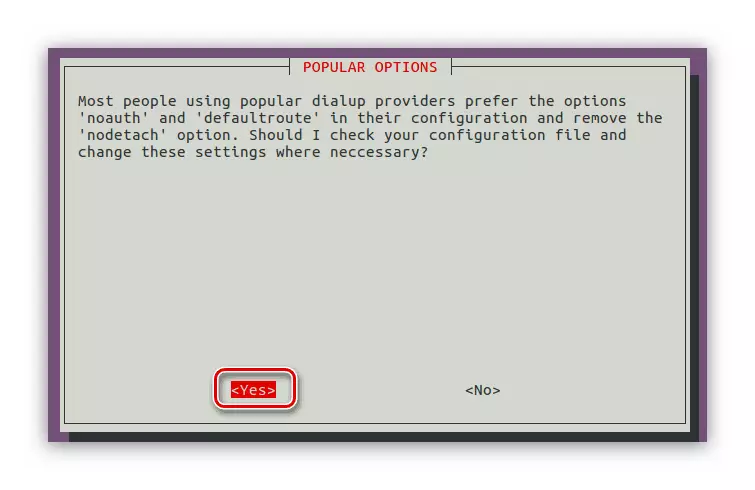

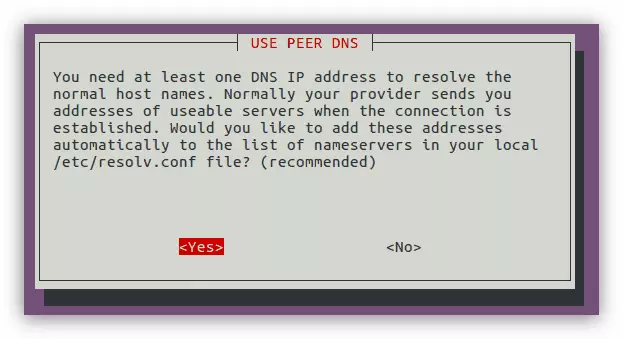


אויב איר קענען סעלעקטירן "ניין", איר קענט פאַרבינדן צו די אינטערנעט שפּעטער דורך פליסנדיק די באַפֿעל:
סודאָ פּאָן דסל-שפּייַזער
איר קענען אויך ברעכן די פּפּפּאָע קאַנעקשאַן אין קיין צייט אויב איר אַרייַן די פאלגענדע באַפֿעל:
סודאָ פּאָף דסל-שפּייַזער
קלינג אהן.
איר קענען קאַנפיגיעראַל רעדל אין צוויי וועגן: ניצן די PPPConFig נוצן און מאַכן סעטטינגס צו די קאַנפיגיעריישאַן טעקע "Wvdial.conf". דער ערשטער וועג אין דעם אַרטיקל וועט ניט זיין געהאלטן אין דעטאַל, ווייַל די לימעד איז ענלעך צו די פריערדיקע פּאַראַגראַף. כל איר דאַרפֿן צו וויסן - ווי צו אָנהייבן די נוצן. צו טאָן דאָס, נאָכפאָלגן:
סודאָ פּפּפּקאָנפיג
נאָך דורכפירונג, אַ פּסעודאָגראַפיק צובינד איז ארויס. ריספּאַנדינג צו פֿראגן וואָס וועט זיין ספּעסיפיעד אין דעם פּראָצעס, איר קענען פאַרלייגן אַ רעדל-אַרויף קשר.
נאָטיץ: אויב איר געפֿינען עס שווער צו ענטפֿערן, עס איז רעקאַמענדיד צו קאָנטאַקט דיין שפּייַזער פֿאַר עצה.
מיט די רגע וועג, אַלץ איז אַ ביסל מער קאָמפּליצירט. דער פאַקט איז אַז עס איז קיין קאַנפיגיעריישאַן טעקע "Wvdial.conf" אין די סיסטעם, און צו מאַכן עס עס וועט זיין נייטיק צו ינסטאַלירן אַ ספּעציעל נוצן, וואָס אין דעם פּראָצעס פון אַרבעט האלט אַלע די נייטיק אינפֿאָרמאַציע פון די מאָדעם און ינייבאַלז די טעקע .
- ינסטאַלירן די נוצן דורך פליסנדיק די באַפֿעל:
סודאָ אַפּט ינסטאַלירן וווויאַל
- לויפן די עקסעקוטאַבלע טעקע מיט די באַפֿעל:
Sudo wvdialconf.
אין דעם בינע, די נוצן פון אַ קאַנפיגיעריישאַן טעקע און געמאכט אַלע די נויטיק פּאַראַמעטערס. איצט איר דאַרפֿן צו אַרייַן די דאַטן פון די שפּייַזער אַזוי אַז די קשר איז באַשטימט.
- עפֿן די "Wvdial.conf" טעקע דורך די נאַנאָ טעקסט רעדאַקטאָר:
סודאָ נאַנאָ /etc/wvdial.conf.
- אַרייַן די דאַטן אין די טעלעפאָן, נאמען און שפּריכוואָרט שורות. כל אינפֿאָרמאַציע קענען זיין באקומען פון דער שפּייַזער.
- היט די ענדערונגען און אַרויסגאַנג די טעקסט רעדאַקטאָר.
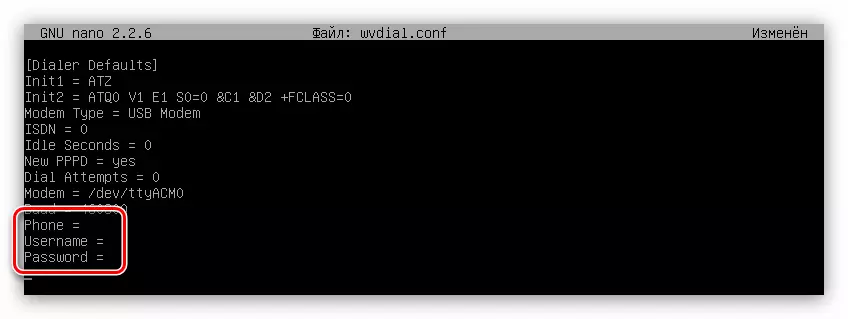
נאָך די אַקשאַנז האָבן געטאן צו פאַרבינדן צו די אינטערנעט, איר קענען בלויז דורכפירן די פאלגענדע באַפֿעל:
סודאָ וויידיאַל
ווי איר קענען זען, די רגע אופֿן איז גאַנץ קאָמפּליצירט, קאַמפּערד צו די ערשטער, אָבער עס איז מיט אים אַז איר קענען ספּעציפיצירן אַלע די נייטיק פֿאַרבינדונג פּאַראַמעטערס און דערגאַנג זיי בעשאַס די נוצן פון דעם אינטערנעט.
ויסלאָז
Ubuntu סערווער האט אַלע די נייטיק מכשירים צו קאַנפיגיער די אינטערנעט פֿאַרבינדונג פון קיין טיפּ. אין עטלעכע פאלן, אפילו עטלעכע וועגן זענען געפֿינט אין אַמאָל. די הויפּט זאַך איז צו וויסן אַלע די נייטיק קאַמאַנדז און דאַטן וואָס איר ווילט אַרייַן אין קאַנפיגיעריישאַן טעקעס.
